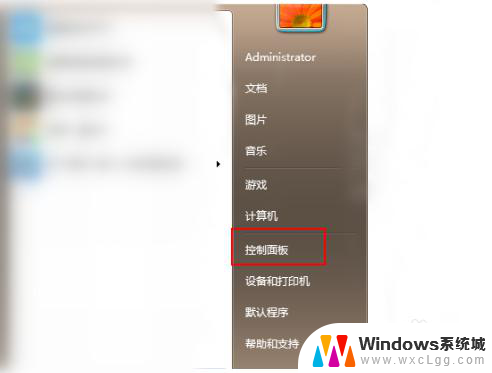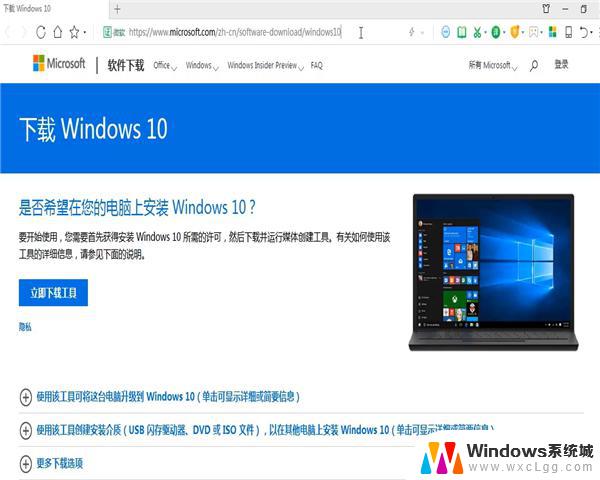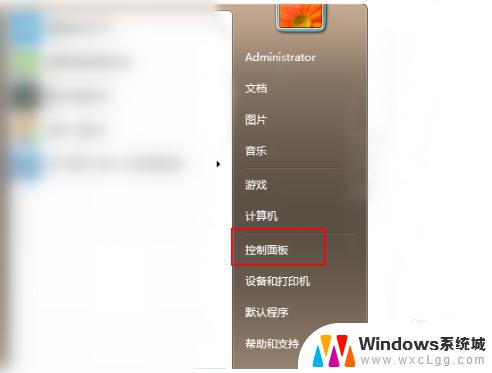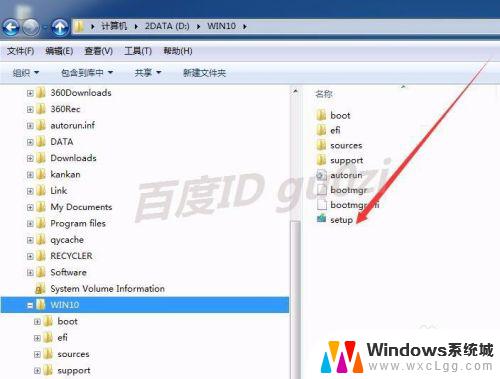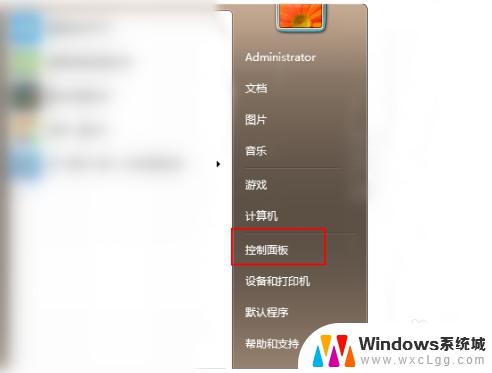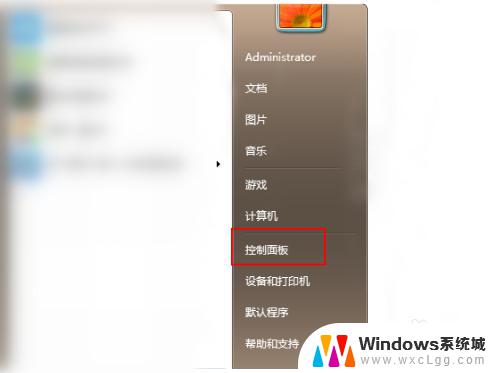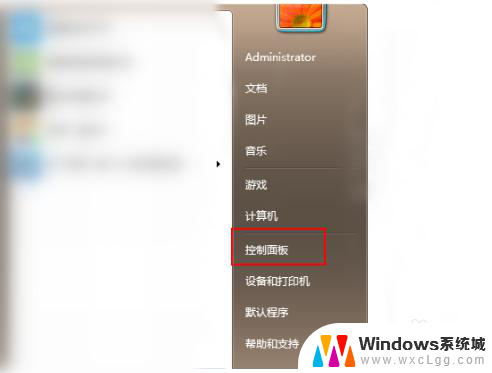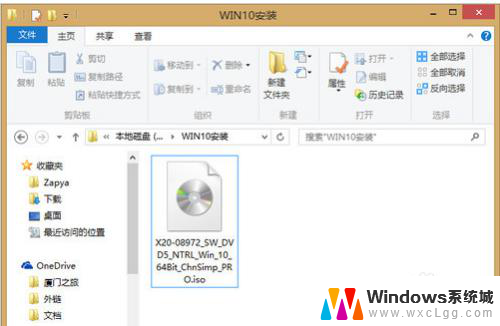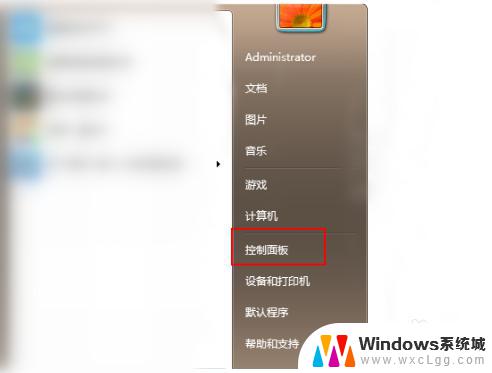怎么让win7升级到win10 如何将Win7升级为免费的Win10系统
在如今快速发展的科技时代,操作系统升级成为了许多用户的关注焦点,Win7作为一款备受欢迎的操作系统,在其停止支持的前夕,许多用户开始考虑将其升级至更加先进的Win10系统。如何让Win7顺利升级到Win10成为了用户们普遍关注的问题。幸运的是微软为用户提供了免费的Win10升级方案,使得用户能够充分利用新系统所带来的诸多优势。接下来我们将介绍如何将Win7升级为免费的Win10系统,并带你一步步完成升级过程。无论您是希望享受最新功能,还是为了系统安全性和性能的提升,本文都将为您提供详细的指导和操作步骤,助您顺利完成Win7到Win10的升级。
具体方法:
1.在windows7系统桌面左下角点击win7系统菜单图标,找到控制面板打开。
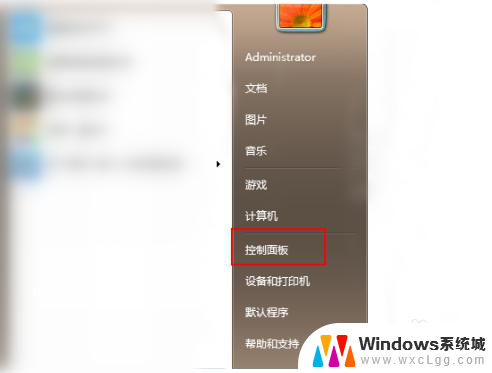
2.然后在控制面板中,找到系统和安全的选项,点击进入。
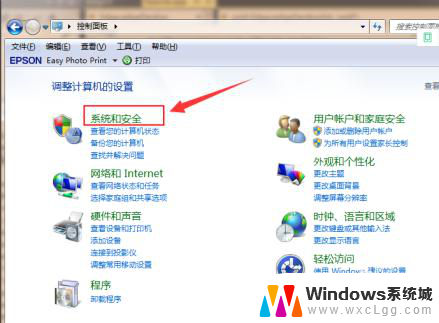
3.在列表中找到Windows Update,单击 检查更新。
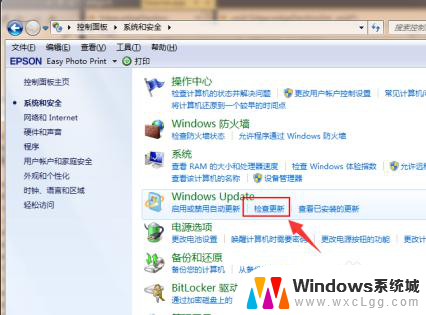
4.进入后可以看到有可用的升级提示,单击 安装。
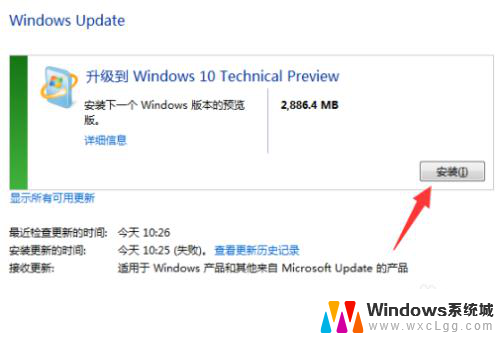
5.等待下载更新的安装包,接着自动安装升级到win10系统。
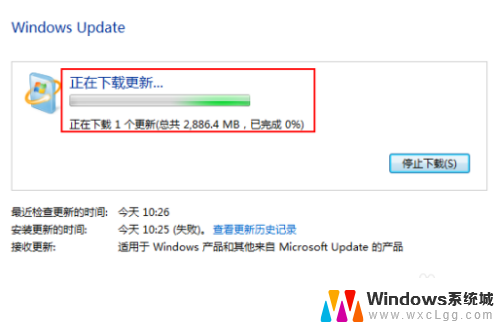
以上就是将Win7升级到Win10的所有内容,如果出现此类问题,您可以尝试按照小编的方法解决,希望这可以帮到您。